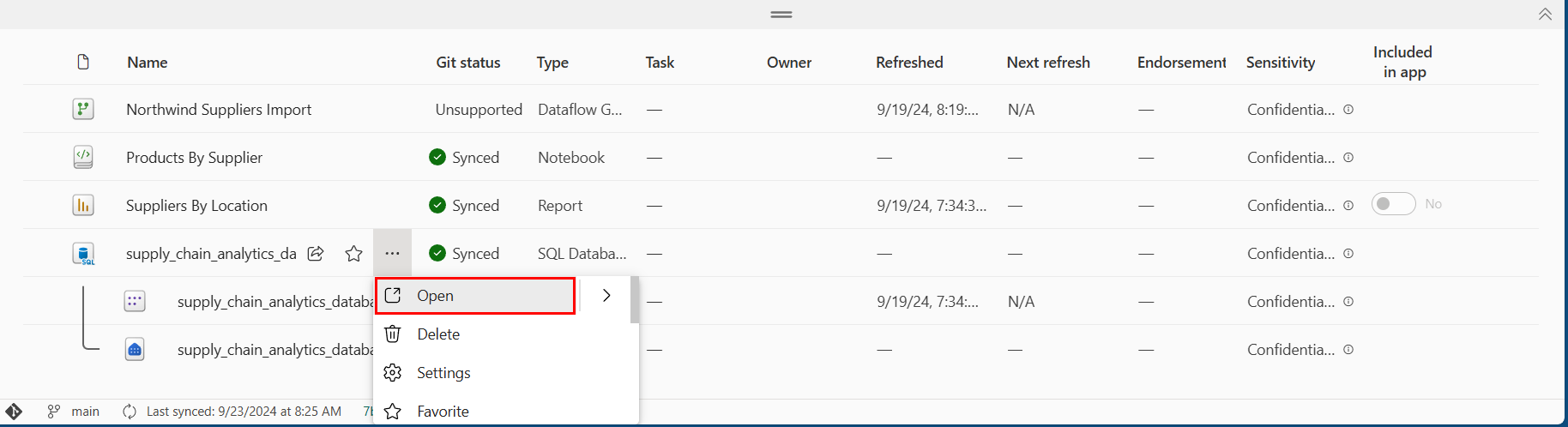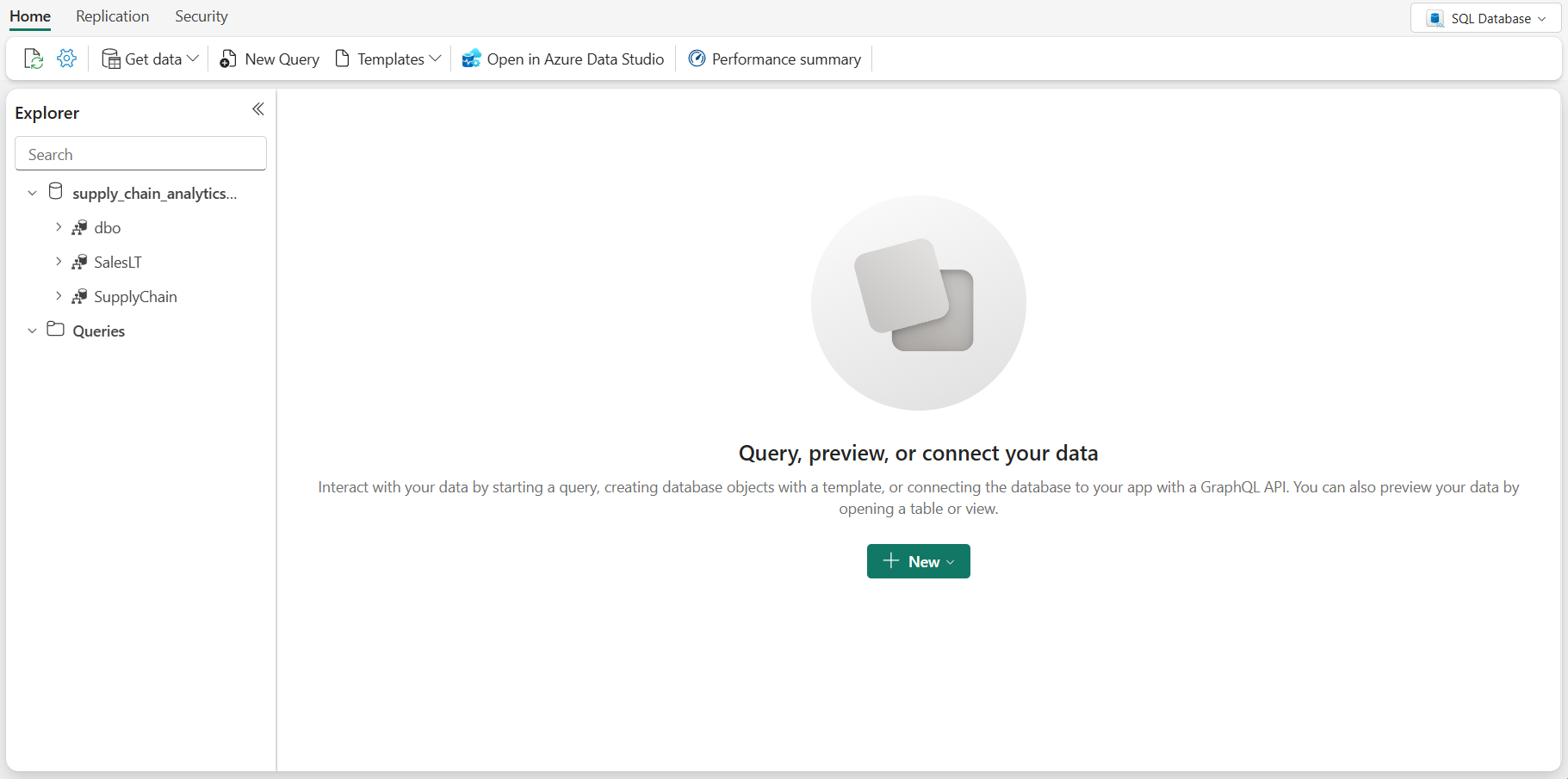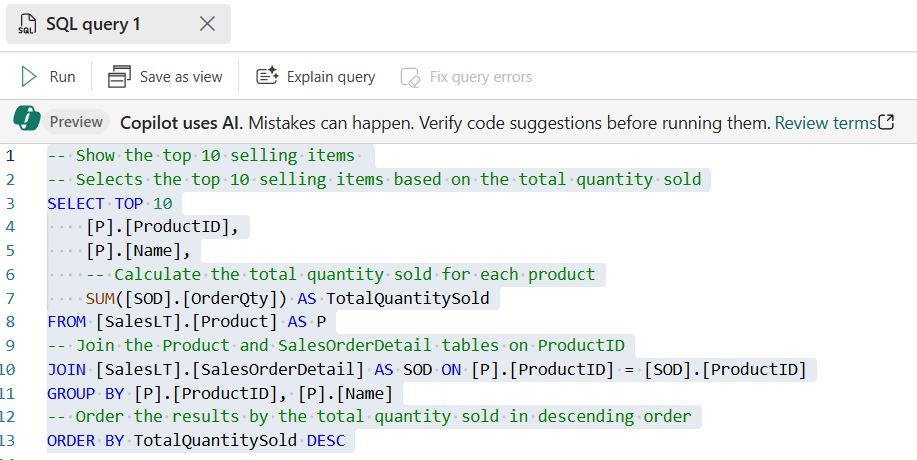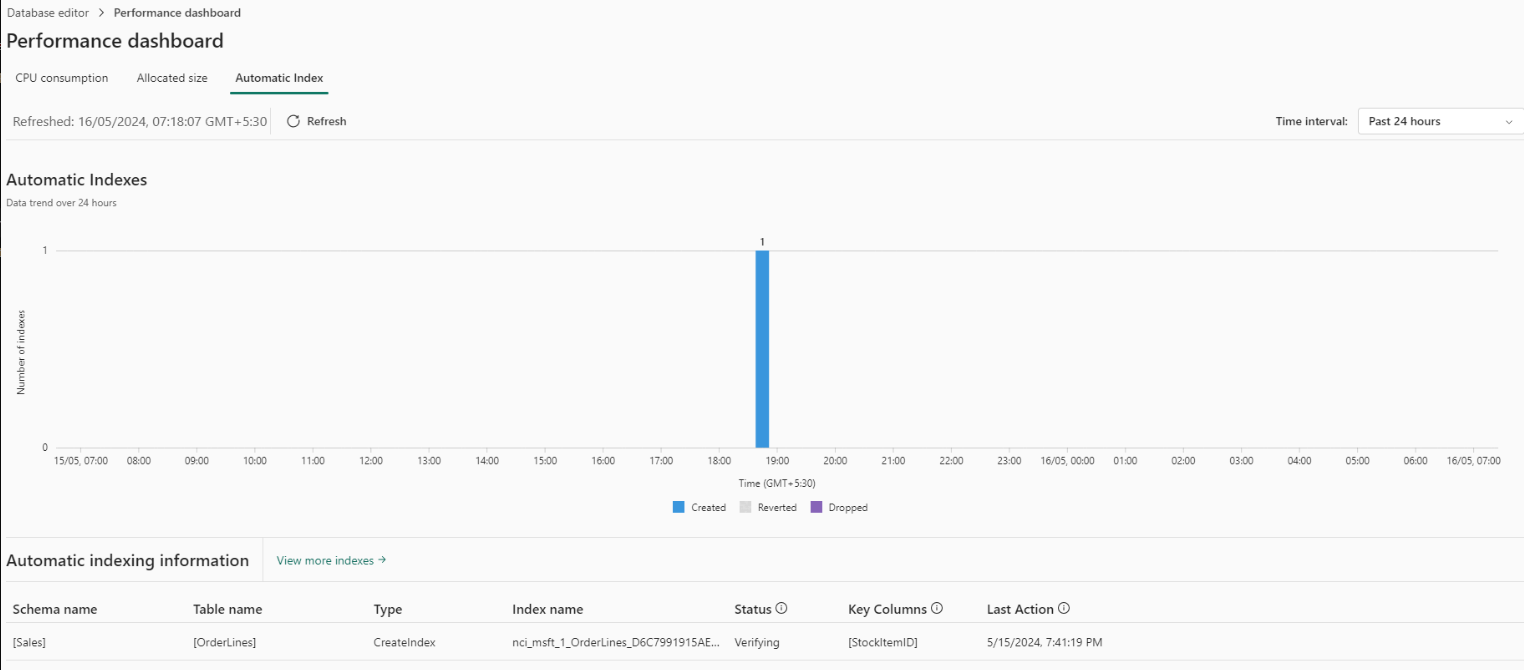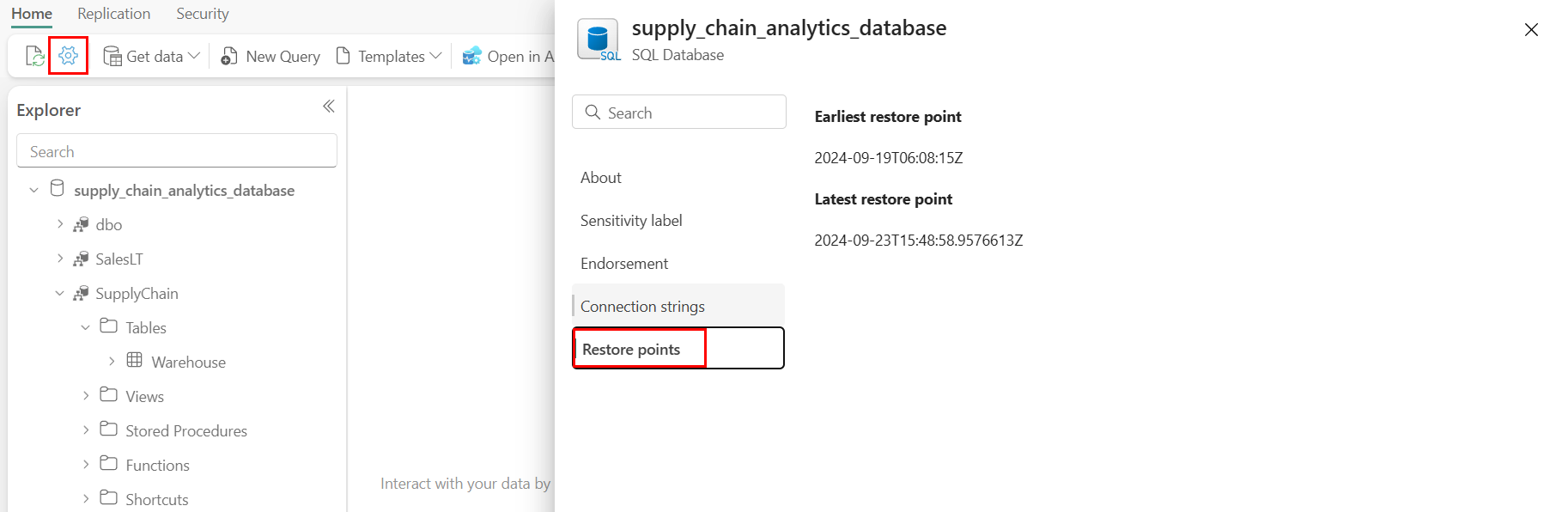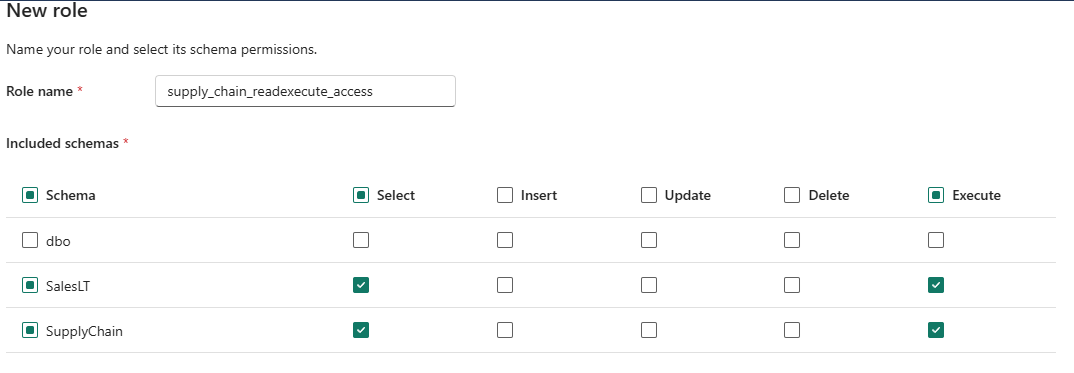Dotazování databáze a kontrola funkcí Copilotu
Platí pro:✅SQL Database v Microsoft Fabric
Dotazy Jazyka Transact-SQL můžete použít v několika nástrojích, jako je Visual Studio Code, SQL Server Management Studio (SSMS) a další nástroje, které se připojují přes standardní protokol TDS (Tabular Data Stream).
Požadavky
- Dokončete všechny předchozí kroky v tomto kurzu.
Propojit
K databázi SQL se můžete připojit pomocí webového editoru na portálu Fabric.
Otevřete pracovní prostor a vyhledejte databázi SQL v prostředcích infrastruktury, kterou jste vytvořili dříve v tomto kurzu. Vyberte název databáze nebo vyberte tři tečky vedle názvu databáze a vyberte Otevřít.
Webový editor pro databázi SQL v Prostředcích infrastruktury poskytuje základní průzkumník objektů a rozhraní pro spouštění dotazů. V integrované nabídce Průzkumník se zobrazí seznam všech databázových objektů.
Dotazy jazyka Transact-SQL
V okně dotazu můžete zadat příkazy Jazyka Transact-SQL (T-SQL).
Na pásu karet databáze na portálu Fabric vyberte tlačítko Nový dotaz .
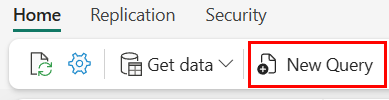
Zkopírujte následující skript T-SQL a vložte ho do okna dotazu. Tento ukázkový skript provede jednoduchý
TOP 10dotaz a vytvoří zobrazení založené na jednoduchém analytickém dotazu T-SQL. Nové zobrazeníSupplyChain.vProductsbySuppliersse použije později v tomto kurzu.-- Show the top 10 selling items SELECT TOP 10 [P].[ProductID], [P].[Name], SUM([SOD].[OrderQty]) AS TotalQuantitySold FROM [SalesLT].[Product] AS P INNER JOIN [SalesLT].[SalesOrderDetail] AS SOD ON [P].[ProductID] = [SOD].[ProductID] GROUP BY [P].[ProductID], [P].[Name] ORDER BY TotalQuantitySold DESC; GO /* Create View that will be used in the SQL GraphQL Endpoint */ CREATE VIEW SupplyChain.vProductsbySuppliers AS SELECT COUNT(a.ProductID) AS ProductCount , a.SupplierLocationID , b.CompanyName FROM SupplyChain.Warehouse AS a INNER JOIN dbo.Suppliers AS b ON a.SupplierID = b.SupplierID GROUP BY a.SupplierLocationID, b.CompanyName; GOVýběrem tlačítka Spustit na panelu nástrojů spusťte dotaz T-SQL.
Můžete také zvýraznit oddíly dotazu, aby se spustila jenom tato část kódu.
Dotaz se automaticky uloží s názvem dotaz SQL 1 pod položkou Dotazy v zobrazení objektu. Můžete vybrat tři tečky (
...) vedle názvu, který chcete duplikovat, přejmenovat nebo odstranit.
Copilot pro databázi SQL
Pomocí copilotu pro databázi SQL můžete začít psát T-SQL v editoru dotazů SQL a Copilot automaticky vygeneruje návrh kódu, který vám pomůže dokončit dotaz. Klávesa Tab přijme návrh kódu nebo ho pořád píše, aby návrh ignoroval.
Panel editoru dotazů obsahuje Copilot pro databázi SQL.
Poznámka:
Copilot pro databázi SQL nepoužívá data v tabulkách ke generování návrhů T-SQL na názvy databázových objektů, jako jsou názvy tabulek a zobrazení, názvy sloupců, primární klíč a metadata cizího klíče k vygenerování kódu T-SQL.
Máte také přístup k různým rychlým akcím. Na pásu karet editoru dotazů SQL jsou možnosti Opravit a Vysvětlit rychlé akce. Zvýrazněte dotaz SQL podle svého výběru a pak vyberte jedno z tlačítek rychlých akcí a proveďte vybranou akci s dotazem.
Zvýrazněte kód, který jste právě vložili do okna dotazu.
Stiskněte tlačítko Vysvětlit dotaz na pásu karet okna dotazu.
Copilot přidá do komentářů, které vám pomůžou vysvětlit, co každý krok kódu dělá.
Funkce Copilot dokáže opravit chyby v kódu, protože vznikají chybové zprávy. Chybové scénáře můžou zahrnovat nesprávný nebo nepodporovaný kód T-SQL, nesprávné pravopisy a další. Copilot také poskytne komentáře, které vysvětlují změny a navrhují osvědčené postupy SQL. Vysvětlení schématu dotazů SQL a databáze ve formátu komentářů můžete získat také v přirozeném jazyce.
K dispozici je také podokno chatu, kde se můžete ptát na Copilot prostřednictvím přirozeného jazyka. Copilot odpoví vygenerovaným dotazem SQL nebo přirozeným jazykem na základě položené otázky.
Existují i další funkce Copilotu, se kterými můžete experimentovat, jako je jazyk Natural Language to SQL a Q&A založený na dokumentech. Copilot také pomáhá najít dokumentaci související s vaší žádostí. Další informace najdete v tématu Copilot pro databázi SQL v Microsoft Fabric (Preview).
Monitorování výkonu v databázi SQL v prostředcích infrastruktury
Při spouštění dotazů v databázi SQL v Prostředcích infrastruktury shromažďuje systém metriky výkonu, které se zobrazí na řídicím panelu výkonu. Pomocí řídicího panelu výkonu můžete zobrazit metriky výkonu databáze, identifikovat kritické body výkonu a najít řešení problémů s výkonem.
Na portálu Fabric portal existují dva způsoby spuštění řídicího panelu výkonu v databázi SQL:
- Na panelu nástrojů Domů v dotazu v editoru dotazů SQL vyberte Souhrn výkonu.
- Klikněte pravým tlačítkem myši na kontextové tlačítko (tři tečky) v zobrazení položek a pak vyberte Otevřít souhrn výkonu.
Upozornění na výkon
Další funkcí výkonu v databázi SQL v prostředcích infrastruktury jsou výstrahy. Jedná se o automaticky generovaná upozornění s přednastavenými kritérii, která poskytují probíhající výstrahy, které se generují, když u databáze dochází k problému. Tato výstraha je reprezentována vodorovným oznamovacím pruhem. Další sadou výstrah jsou čekající výstrahy, které jsou uložené v systému, což znamená, že analýza je potřebná pro parametr databáze, který dosahuje kritického stavu.
Jakmile vyberete odkaz pro výstrahu, zobrazí souhrn výkonu souhrn výstrah a nedávných metrik databáze. Tady můžete přejít k podrobnostem časové osy události, kde najdete další informace.
Když databáze dosáhne kritického stavu spotřeby procesoru (nebo jakéhokoli jiného faktoru, který vyvolá výstrahu), zobrazí se v grafu využití procesoru body, které označují body, ve kterých spotřeba procesoru překročí prahovou hodnotu. Časový interval je konfigurovatelný a výchozí hodnota je 24 hodin.
Na kartě Dotazy je možné otevřít dotazy pro řešení potíží s podrobnostmi dotazu. Každý dotaz obsahuje podrobnosti, včetně historie spuštění a náhledu dotazu. Text dotazu T-SQL můžete otevřít v editoru nebo v sadě SQL Server Management Studio pro řešení potíží.
Další funkcí výkonu databáze SQL v prostředcích infrastruktury je automatické ladění. Automatické ladění je proces průběžného monitorování a analýzy, který se seznámí s charakteristikami vaší úlohy a identifikuje potenciální problémy a vylepšení.
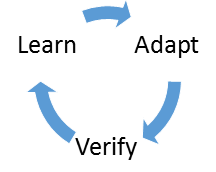
Tento proces umožňuje databázi dynamicky přizpůsobit vaší úloze tím, že zjistí, jaké neclusterované indexy a plány můžou zlepšit výkon vašich úloh. Na základě těchto zjištění používá automatické ladění akce ladění, které zlepšují výkon vaší úlohy.
Kromě toho automatické ladění nepřetržitě monitoruje výkon databáze po implementaci jakýchkoli změn, aby se zajistilo, že zlepší výkon vaší úlohy. Všechny akce, které nezlepšovaly výkon, se automaticky vrátí. Tento proces ověření je klíčovou funkcí, která zajišťuje, že jakákoli změna provedená automatickým laděním nezmenší celkový výkon vaší úlohy.
Automatické indexování v databázi Azure SQL Database a Fabric SQL je součástí tohoto ladění a automatizuje správu indexů, zvyšuje výkon dotazů a rychlost načítání dat. Přizpůsobí se identifikaci a testování potenciálních indexů na základě využití sloupců. Tato funkce zlepšuje celkový výkon databáze a optimalizuje prostředky odebráním nepoužívaných indexů.
Na portálu Fabric se na kartě Automatické indexy zobrazuje historie a stav automaticky vytvořených indexů:
Další informace naleznete v tématu Řídicí panel výkonu pro databázi SQL v Microsoft Fabric.
Zálohy v databázi SQL v prostředcích infrastruktury
Databáze SQL v prostředcích infrastruktury automaticky provádí zálohování za vás a tyto zálohy můžete zobrazit ve vlastnostech, ke kterým přistupujete prostřednictvím zobrazení databáze na portálu Fabric.
Otevřete zobrazení databáze na portálu Fabric.
Na panelu nástrojů vyberte ikonu Nastavení.
Vyberte stránku Body obnovení. Toto zobrazení ukazuje nedávné zálohy k určitému bodu v čase, které byly provedeny ve vaší databázi.
Další informace o zálohách v databázi SQL Fabric naleznete v tématu Automatické zálohování v databázi SQL v Microsoft Fabric a obnovení ze zálohy v databázi SQL v Microsoft Fabric.
Zabezpečení v databázi SQL v prostředcích infrastruktury
Zabezpečení v databázi SQL v Prostředcích infrastruktury zahrnuje dva systémy ověřování a přístupu: Microsoft Fabric a zabezpečení databáze. Kompletní stav zabezpečení je "nejpřímější" překrytí těchto systémů, proto je osvědčeným postupem poskytnout přístup pouze k objektům zabezpečení Microsoft Fabric a pak spravovat zabezpečení zabezpečitelných databází za účelem větší členitosti.
Teď udělíte přístup k jinému účtu ve vaší organizaci a pak budete řídit jejich databáze zabezpečitelnými pomocí schémat.
V pracovním prostoru infrastruktury, který jste vytvořili pro tento kurz, vyberte místní nabídku (
...) databáze SQL a pak v nabídce vyberte Sdílet .Zadejte jméno kontaktu z vaší organizace, aby se zobrazilo oznámení o pozvánce ke sdílení.
Vyberte Udělit.
V této oblasti nemusíte udělovat žádná další oprávnění – sdílení databáze k účtu dává kontaktu pro sdílení přístup pro připojení.
Otevřete databázi SQL tak, že ji vyberete v zobrazení pracovního prostoru.
V řádku nabídek zobrazení databáze vyberte Zabezpečení . Na pásu karet vyberte Spravovat zabezpečení SQL.
Na tomto panelu můžete vybrat aktuální roli databáze, do které chcete přidat účty. Vyberte položku + Nová role.
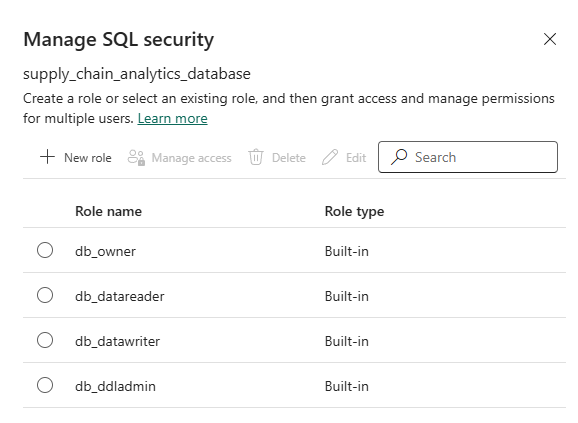
Pojmenujte roli supply_chain_readexecute_access a pak vyberte schémata
SalesLT.SupplyChainZrušte zaškrtnutí všech políček kromě možnosti Vybrat a Provést.Zvolte Uložit.
Na panelu Správa zabezpečení SQL vyberte přepínač vedle nové role a v nabídce vyberte Spravovat přístup .
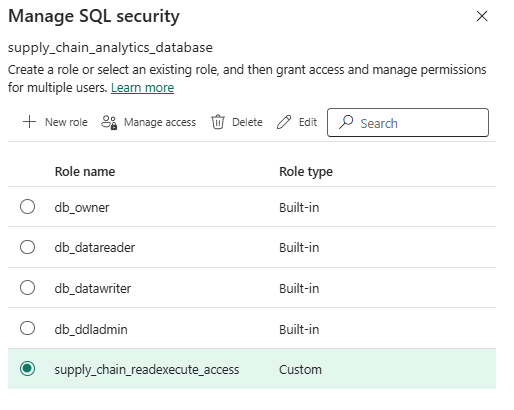
Zadejte název účtu ve vaší organizaci, do které jste databázi nasdíleli, a vyberte tlačítko Přidat a pak vyberte Uložit.
Účtu můžete povolit zobrazení dat a spouštění uložených procedur v databázi pomocí kombinace akce Sdílet a udělení oprávnění SELECT i EXECUTE pro tato dvě schémata.
Máte také operace GRANT, DENY a další operace DCL (Data Control Language) pro jemně odstupňovaný model zabezpečení pro vaši databázi SQL v datech Fabric.
Další informace o sdílení najdete v tématu Sdílení databáze SQL a správa oprávnění a sdílení položek v Microsoft Fabric.